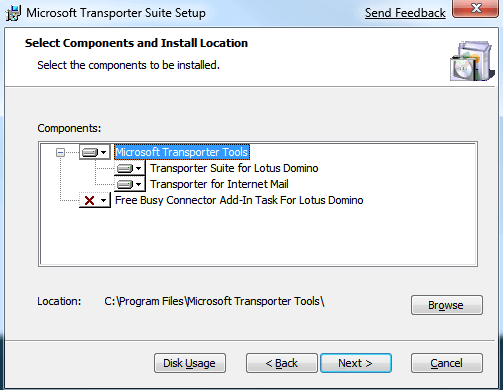Пошаговое руководство по миграции Lotus Notes на Exchange
Миграция заметок IBM Lotus в Exchange может быть длительным и беспокойным процессом, требующим технических навыков от человека, который переносит данные.
Приложение IBM Lotus не так продвинуто, как другие приложения на рынке, поэтому пользователи переходят на новейшие технологии. Exchange Server и Office 365 — некоторые из других приложений. Но с таким большим количеством данных и вложений в Lotus Notes требуется терпеливый подход, чтобы перенести их в Exchange. Учитывая все предпосылки и технические навыки, необходимые для выполнения этой задачи, мы не хотим, чтобы вы страдали от каких-либо задержек. Итак, в этом блоге мы предоставим вам шаги для эффективного выполнения задачи.
Хотя Lotus Notes был очень популярным приложением в свое время, существуют очевидные различия между Lotus и Exchange, которые заставляют пользователей мигрировать. Вот несколько веских причин для перехода:
- Низкая стоимость: В то время как Lotus Notes имеет высокую стоимость установки, сервер Exchange доступен и стоит меньше, чем он.
- Улучшения производительности: Миграция с Lotus Notes на Exchange автоматически повысит производительность или качество работы пользователя. Он имеет расширенные возможности обработки почты по сравнению с Lotus Notes.
Как перенести Lotus Notes на Exchange?
Хотя мы бы рекомендовали использовать сторонние инструменты для более быстрого и простого выполнения этой задачи, существует ручной метод, столь же эффективный, но требующий немного времени. Ручной метод включает в себя использование встроенной утилиты Microsoft Transport Suit для переноса Lotus Notes в Exchange. Утилита легко доступна в Интернете и должна быть загружена в соответствии с версией Windows (32-разрядная/64-разрядная). Вот шаги, которые необходимо выполнить во время ручного метода миграции:
Программы для Windows, мобильные приложения, игры - ВСЁ БЕСПЛАТНО, в нашем закрытом телеграмм канале - Подписывайтесь:)
- Пока вы начинаете установку утилиты в своей системе, загляните в раздел Транспортные инструменты Майкрософт раздел по Выберите компоненты и страницу установки и нажмите на Транспортер для интернет-почты. Затем нажмите Следующий.

- Создайте файл CSV в своей системной папке и убедитесь, что информация такая же, как показано в таблице ниже.
- На следующем шаге нажмите Добавить почтовые ящики> Обзор кнопку и выберите созданный CSV-файл. После выбора файла нажмите кнопку Импортировать кнопка.
- На следующей появившейся странице на левой панели выберите Все почтовые ящики. На этой же странице с правой панели выберите Перенести выбранный почтовый ящик вариант.
- Под Выберите тип почтового ящика в появившемся окне мастера переноса почтовых ящиков электронной почты Интернета выберите пункт ПОП вариант. Затем найдите, чтобы добавить Сервер клиентского доступа перед нажатием на Следующий кнопка.
- Теперь выберите либо Вся электронная почта вариант или диапазон дат особенно перед нажатием Следующий.
- На этом шаге вы можете начать миграцию, нажав на Мигрировать кнопку после проверки всех деталей.
- Нажать на Заканчивать кнопку после завершения процесса.
Идентификация источника
Идентификатор электронной почты пользователя
Исходный сервер
IP-адрес или имя POP-сервера
Исходный идентификатор входа
Имя пользователя учетной записи (используется для подключения к серверу)
Исходный пароль
Исходный пароль пользователя
Целевая личность
Идентификатор целевой электронной почты
Недостатки ручного решения:
Хотя многие пользователи считают, что ручные решения — лучший способ решения подобных проблем, у них есть много недостатков.
- Длинный, трудоемкий и очень сложный с таким количеством шагов.
- Почтовые ящики размером более 1 ГБ не переносятся вручную.
- Существует ограничение на количество переносимых электронных писем (менее 1500).
- Миграция возможна только в более старых версиях (2000, 2003 и 2007).
- Риск потери данных после миграции является распространенной проблемой.
Зачем использовать сторонние инструменты?
Миграция заметок Lotus на сервер Exchange вручную может привести только к путанице, затратам времени и потере данных, что наблюдается во многих случаях. Напротив, сторонние инструменты, такие как миграция Notes to Exchange, не требуют технических знаний, просты в использовании и могут выполнять массовую миграцию без потери данных. Поэтому мы рекомендуем нашим пользователям использовать сторонние инструменты для удобства.
Заключение
IBM Lotus Notes устаревает по сравнению с другими приложениями, поэтому пользователи переходят на них. Миграция с Lotus на Exchange — сложная задача со сложными ручными методами и риском потери данных. Но это эффективно похоже на сторонние инструменты. Однако сторонние инструменты могли бы получить тот же результат более удобным способом.
Программы для Windows, мобильные приложения, игры - ВСЁ БЕСПЛАТНО, в нашем закрытом телеграмм канале - Подписывайтесь:)